كيفية تثبيت Chromecast وإعداده على نظام التشغيل Windows 7 2022؟
نشرت: 2022-09-20الإفصاح عن الشركات التابعة: بشفافية كاملة - بعض الروابط الموجودة على موقعنا هي روابط تابعة ، إذا كنت تستخدمها لإجراء عملية شراء ، فسنربح عمولة بدون تكلفة إضافية عليك (لا شيء على الإطلاق!).
في هذه المدونة ، سأناقش كيفية تثبيت Chromecast وإعداده على نظام التشغيل Windows 7 2022
في الأساس ، جهاز Chromecast هو جهاز يمكنك توصيله بسهولة بالتلفزيون الخاص بك ، ومنفذ HDMI مع كابل USB.
هنا يمكنك استخدام هاتفك الذكي والأجهزة الأخرى كوحدة تحكم عن بعد.
عندما تقوم بتوصيل Chromecast بالتلفزيون الخاص بك ، فسوف يمنحك وصولاً متعددًا إلى العديد من خدمات البث مثل Netflix و YouTube و Hulu وغيرها الكثير.
كما يسمح لك بإرسال المحتوى الخاص بك من متصفح Chrome الخاص بك.
في هذه المقالة ، سأوضح لك كيفية إعداد Chromecast على windows.
يتطلب Chromecast على جهاز الكمبيوتر نظام التشغيل Windows 7 أو إصدارًا أحدث. لذلك ، دون إضاعة المزيد من الوقت ، دعنا نتابع دليلنا خطوة بخطوة.
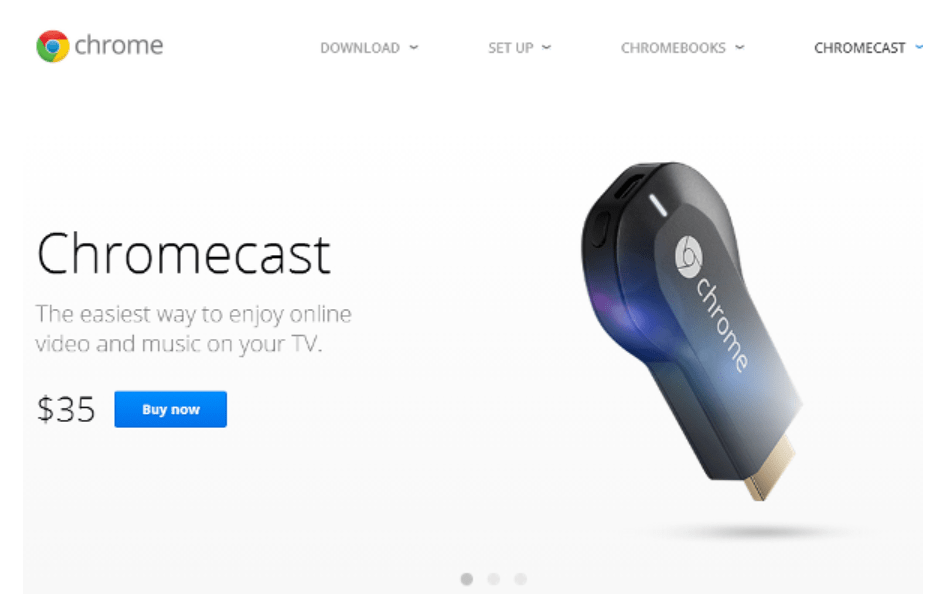
مخطط المحتوى
قم بتثبيت وإعداد Chromecast على Windows 7
لتنزيل Chromecast ، ما عليك سوى النقر أدناه:
لاستخدام Chromecast ، تحتاج أولاً إلى تثبيت متصفح Chrome.
اختر Windows -> انقر فوق قبول وتثبيت.
ستظهر لك شاشة شكرًا قبل ظهور شاشة "اختيار موقع التنزيل".
اختر موقعًا للملف المراد حفظه. بعد ذلك سيتم تثبيت Chrome.
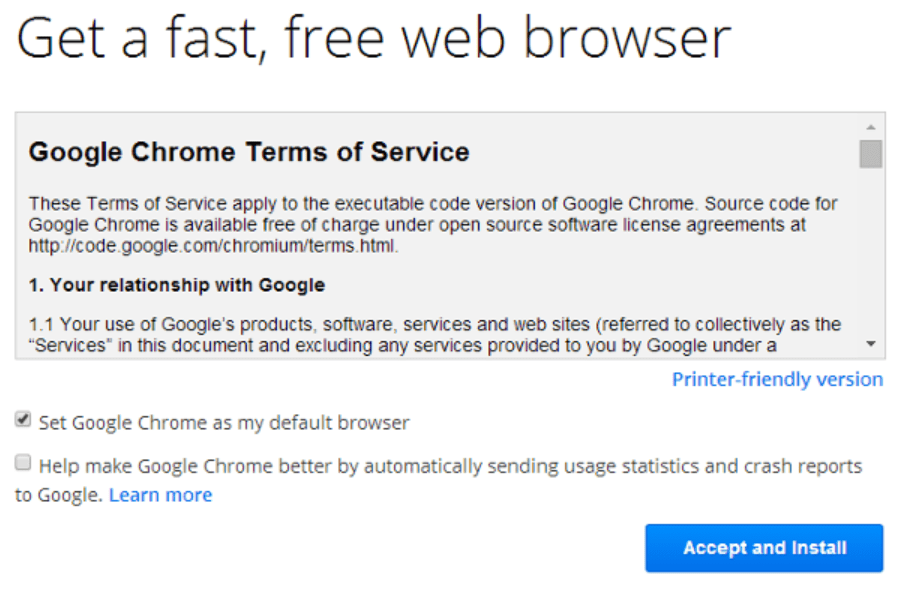
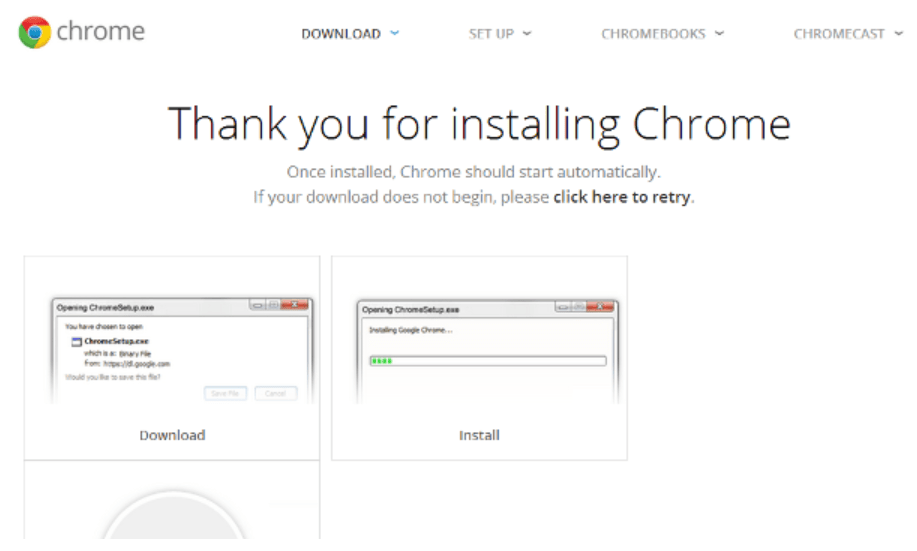
إعداد الشبكة:
ابحث عن شبكتك اللاسلكية باسمها باستخدام القائمة المنسدلة.
إذا كنت لا ترى أنه مدرج في القائمة في البداية ، فانقر فوق زر التحديث.
يمكنك اختيار شبكة والحصول على كلمة المرور من جهازك المحمول أو إدخالها يدويًا.
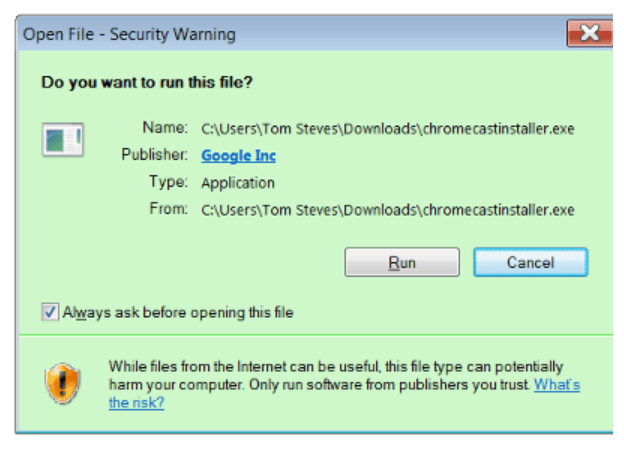

تأكد من أن جهاز Chromecast وتطبيقاتك على نفس الشبكة ، لأنك ستحتاج إلى استخدام Chromecast وتطبيقاتك على نفس الشبكة.
إذا وجدت شبكتك اللاسلكية ، فقم فقط بكتابة كلمة مرور الشبكة الخاصة بك ثم أدخل أي اسم عشوائي لجهاز Chromecast الخاص بك.
سترى ذلك كثيرًا إذا كنت تستخدمه كثيرًا ، لذا اختر اسمًا ليس مزعجًا للغاية. انقر فوق "متابعة".
تسجيل الدخول إلى حساب Google الخاص بك إنه اختياري. على الرغم من أنك لست مضطرًا إلى تسجيل الدخول ، فستتمكن من الوصول إلى كل المحتوى الخاص بك على YouTube وأي أفلام وتلفزيون وموسيقى تشتريها عبر Google إذا قمت بذلك.
إرسال إعداد Chromecast على Windows 7
خذ البرنامج التعليمي ، فهو اختياري أيضًا ، فليس هناك حاجة إذا كنت قد استخدمت Chromecast من قبل إذا لم تستخدم جهاز Chromecast من قبل ، فلن يضر أن تدع Google Home يوضح كيفية عمل Casting.
حدد Learn How to Cast (تعلم كيفية الإرسال) ، واتبع التعليمات.
حسنًا ، نحن الآن في العمل ؟! لو سمحت؟ حسنا نوعا ما. يمكنك الآن إضافة تطبيقات و "Tabcast" من متصفح Chrome.
إرسال علامة التبويب هو مصطلح لإرسال "علامة تبويب" واحدة ، أو صفحة ويب أو أي شيء يظهر في صفحة نافذة متصفح Chrome إلى جهاز التلفزيون.
أنت بحاجة إلى اتصال سريع بين الكمبيوتر واتصال Chromecast اللاسلكي وجهاز كمبيوتر سريع لكي تعمل الأشياء دون أي "تأخير".
التطبيقات هي قصة أخرى تمامًا.
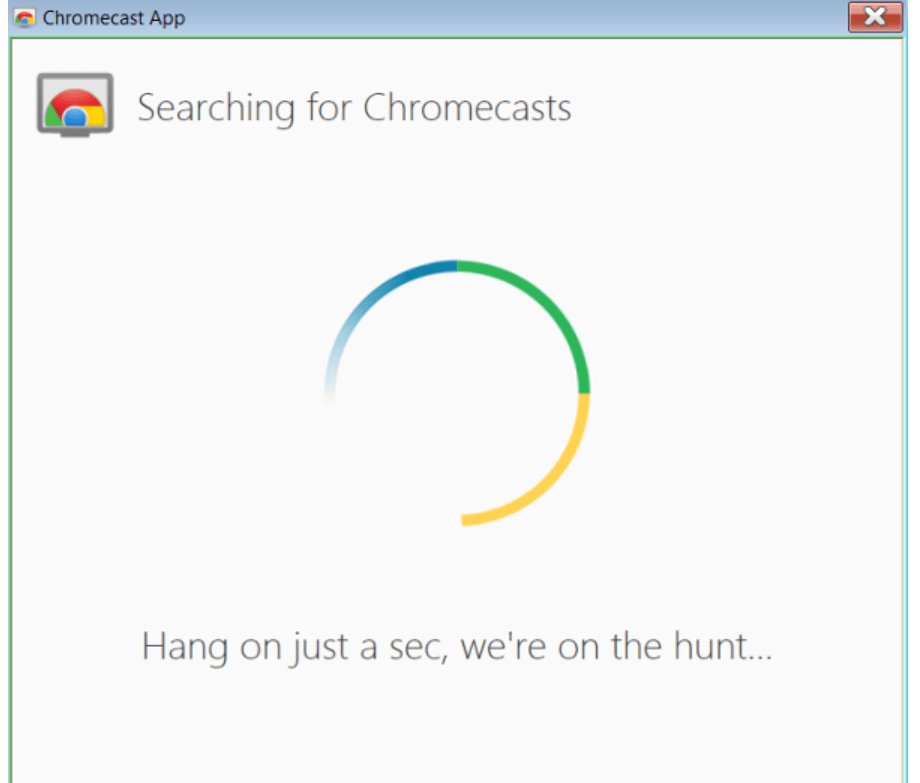
يمكن أن تؤدي أداءً جيدًا بغض النظر عن إمكانيات هاتفك أو جهازك اللوحي أو الكمبيوتر نظرًا لأنها تقوم بإعداد تدفقات لتوصيل موقع دفق الإنترنت مباشرة بجهاز Chromecast والاعتماد فقط على الهاتف / الجهاز اللوحي / الكمبيوتر لتحديد موقع البث والتحكم معلومة.
بمعنى آخر ، يقول هاتفك "اذهب واحصل على دفق الفيديو.
على الأقل هذه هي الفكرة الأساسية. إذا كان جهاز Chromecast الخاص بك على شبكة wifi ، فستنشئ التطبيقات تدفقات مباشرة إلى Chromecast.
يمكنك بعد ذلك الانطلاق والقيام بكل ما تريد على هاتفك / جهازك اللوحي / الكمبيوتر (جهاز البدء) دون الإضرار ببث الفيديو أو الصوت طالما أن اتصالك بالإنترنت يحتوي على النطاق الترددي المطلوب.
التطبيقات رائعة. التطبيقات هي السبيل للذهاب إلا إذا كنت بحاجة إلى القيام بشيء لا يمكنهم فعله.
إذا كان جهاز الكمبيوتر الخاص بك أو أي جهاز مصدر آخر لديه نوع الطاقة التي ستحتاجها للتعامل معها ، فقد تحتاج إلى استخدام المزيد من الشبكات التي تستخدم Tabcasting مع متصفح الويب chrome.
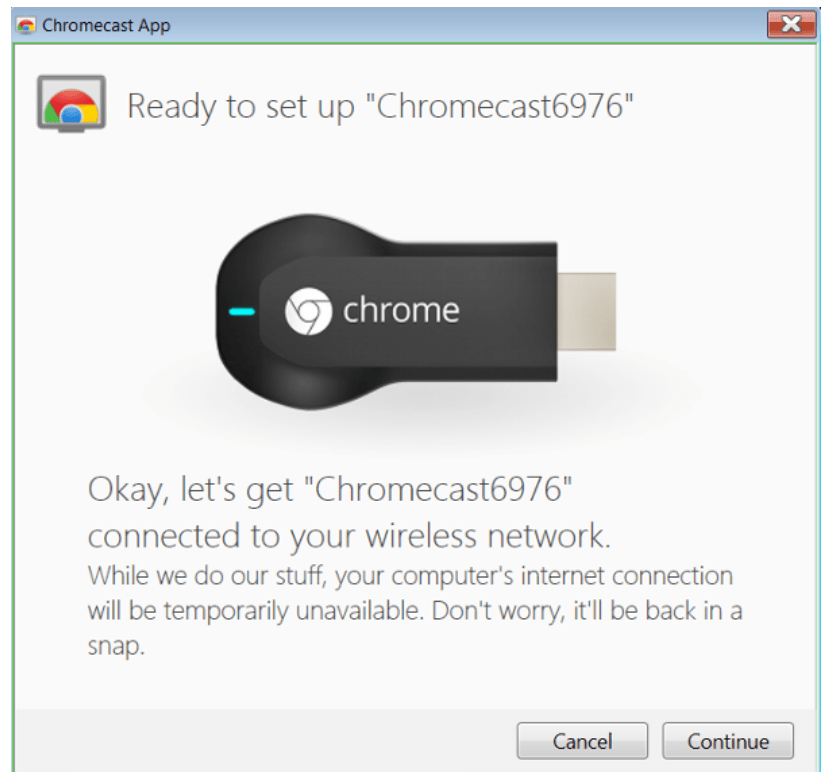
روابط سريعة
- 10 أفضل كمبيوتر محمول للبث ؛ احصل على خصم يصل إلى 50٪
- Thrivecart VS WooCommerce: المقارنة المثالية
- قائمة أفضل محاكيات iOS لأجهزة الكمبيوتر التي تعمل بنظام Windows في
- مراجعة Stellar Phoenix Windows Data Recovery Professional
أسئلة وأجوبة | قم بإعداد Chromecast على Windows 7
هل سيعمل Chromecast مع Windows 7؟
يتطلب Chromecast على جهاز الكمبيوتر نظام التشغيل Windows 7 أو إصدارًا أحدث. لاستخدام Chromecast ، تحتاج أولاً إلى تثبيت متصفح Chrome. اختر Windows. انقر فوق قبول وتثبيت.
كيف أقوم بتثبيت Chromecast على جهاز الكمبيوتر الخاص بي؟
تأكد من تثبيت أحدث إصدار من متصفح Chrome. انقر فوق زر قائمة Chrome. حدد "إرسال" تعيين Chromecast كاختيارك لجهاز الإرسال. قم بتوصيل جهاز Chromecast بمنفذ HDMI متاح على التلفزيون الخاص بك.
كيف أقوم بتوصيل جهاز الكمبيوتر الخاص بي لاسلكيًا بالتلفزيون؟
إذا كنت ترغب في الغالب في إرسال أفلام وعروض تلفزيونية متدفقة من الكمبيوتر المحمول إلى جهاز التلفزيون ، فإن Google Chromecast هو وسيلة سهلة للقيام بذلك لاسلكيًا. ما عليك سوى توصيله بالجزء الخلفي من التلفزيون وتوصيله بشبكتك. ستتمكن من دفق أي علامة تبويب Chrome من جهاز الكمبيوتر الدفتري الخاص بك إليها بنقرة زر واحدة.
كيف أشارك جهاز Chromecast الخاص بي؟
نحن نستعرض مع تطبيق Android YouTube الرسمي. اضغط على الحديد الزهر. سيكتشف تطبيق مساعد Chromecast على جهاز المستخدم الضيف وجود Chromecast قريبًا ممكّنًا لوضع الضيف وسيطالبك ، كما هو موضح في لقطة الشاشة أعلاه. حدد الجهاز القريب.
هل يمكنني Chromecast سطح المكتب الخاص بي؟
انعكاس الشاشة مدعوم على الهواتف التي تعمل بنظام Android 4.4. 2 أو أعلى ، ويعمل عكس صفحات الويب مع أي جهاز كمبيوتر يقوم بتشغيل متصفح جوجل كروم.
الخلاصة | قم بإعداد Chromecast على Windows 7 2022
حان الوقت الآن لتوديع الشاشات الصغيرة للهواتف المحمولة والأجهزة اللوحية وأجهزة الكمبيوتر المحمولة للوصول إلى خدمات البث المباشر لـ NetFlix و YouTube و Hulu.
هنا يمنح Chromecast حق الوصول إلى محتوى الفيديو والصوت من العديد من الخدمات. باستخدام هذا الدليل ، يمكنك بسهولة إعداد Chromecast على Windows 7 بسهولة.
آمل أن يكون هذا المقال- إعداد Chromecast على Windows 7 يناسب غرضك جيدًا.
لا تنس مشاركة هذا المنشور مع أصدقائك وزملائك على منصات التواصل الاجتماعي الشائعة بالكامل.
